谷歌浏览器选择DNS提供商的方法
时间:2024-02-23 16:56:45作者:极光下载站人气:593
很多小伙伴之所以会选择使用谷歌浏览器,就是因为这款浏览器中的功能十分的丰富。在这款浏览器中我们可以根据自己的喜好对浏览器进行设置更改,例如更改浏览器中的DNS提供商。在谷歌浏览器中,我们只需要进入隐私和安全设置页面,然后在该页面中打开安全设置选项,接着在安全设置页面中找到“选择DNS提供商”选项,点击打开该选项之后,在下拉列表中,我们就能进行新的“DNS提供商”选择了。有的小伙伴可能不清楚具体的操作方法,接下来小编就来和大家分享一下谷歌浏览器选择DNS提供商的方法。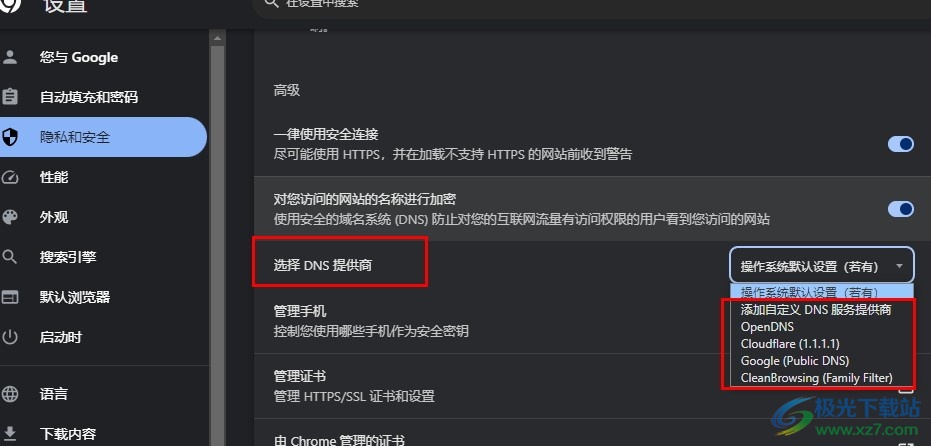
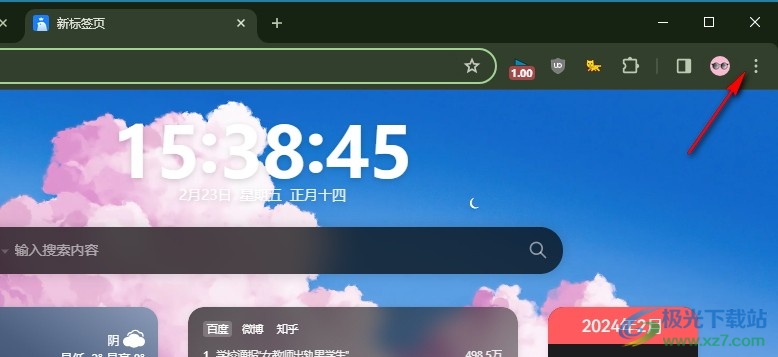
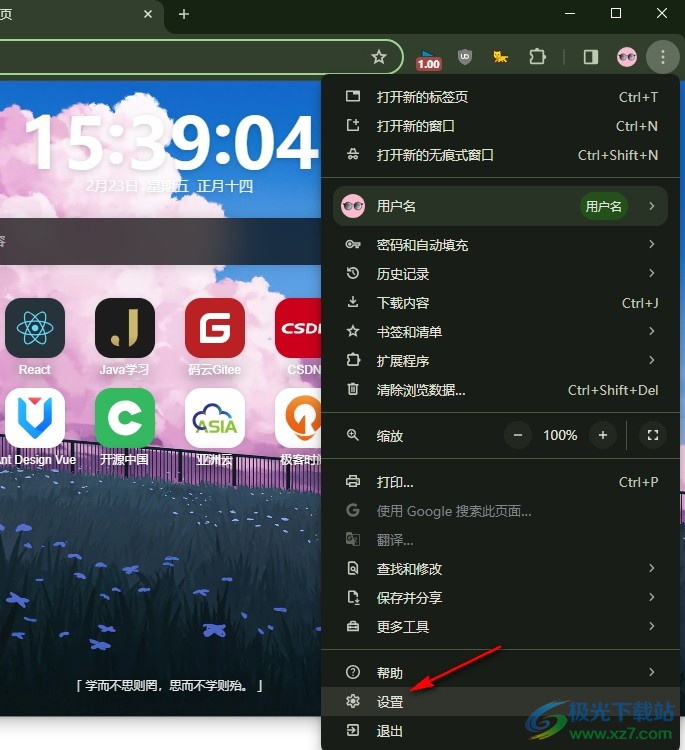
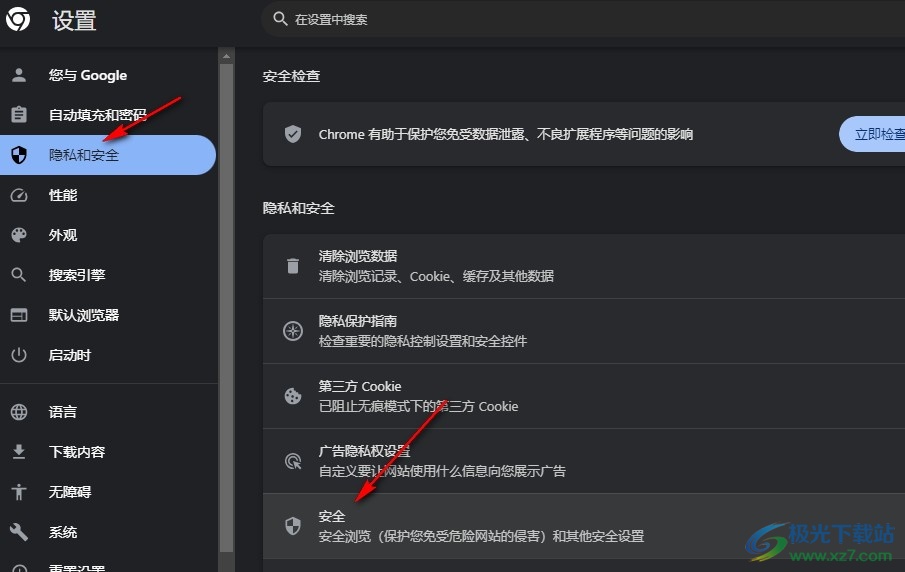
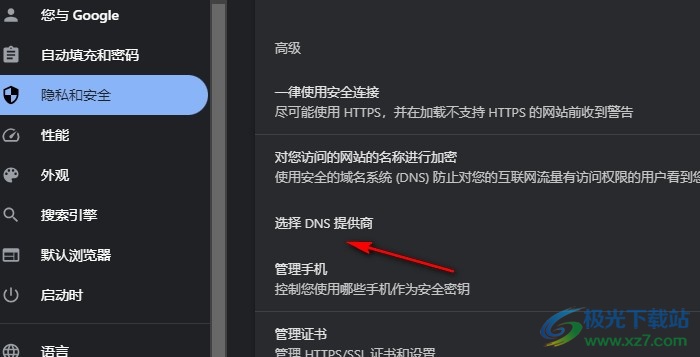
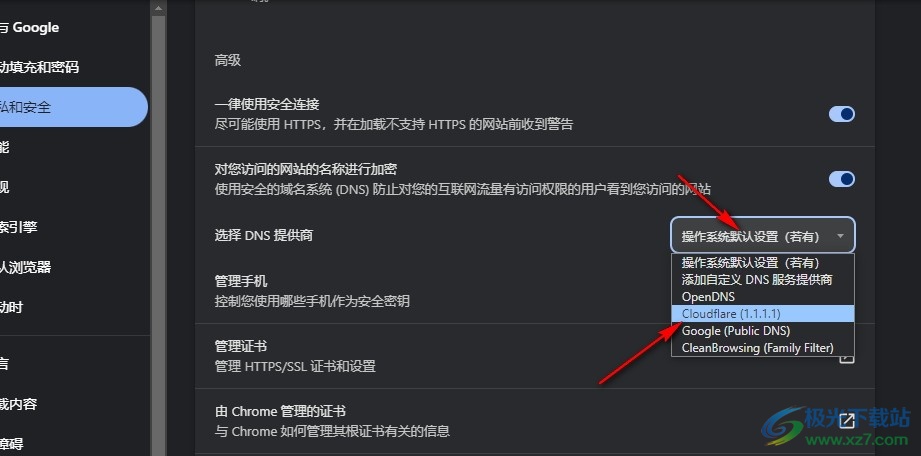
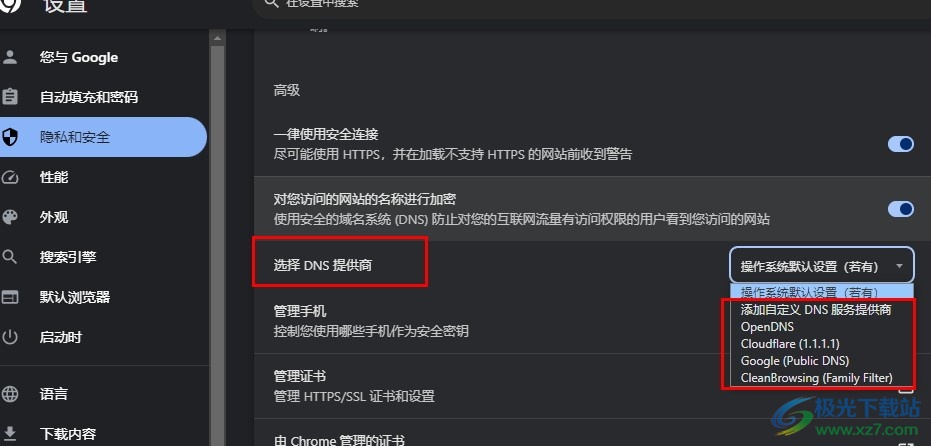
方法步骤
1、第一步,我们点击打开电脑中的谷歌浏览器之后,在浏览器页面右上角点击打开三个竖点图标
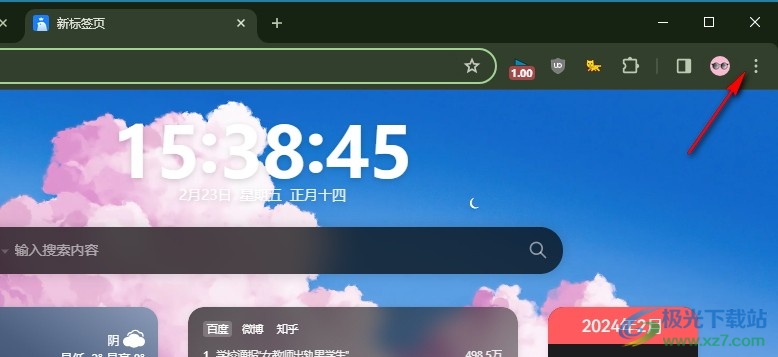
2、第二步,在三个竖点图标的菜单列表中,我们点击打开设置选项,进入谷歌浏览器的设置页面
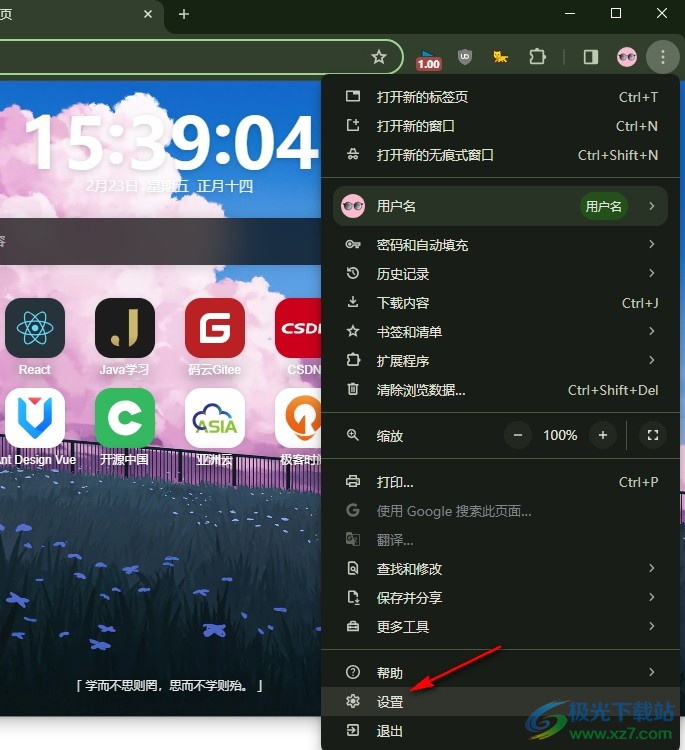
3、第三步,在谷歌浏览器设置页面中,我们先打开“隐私和安全”选项,再在右侧页面中打开“安全”选项
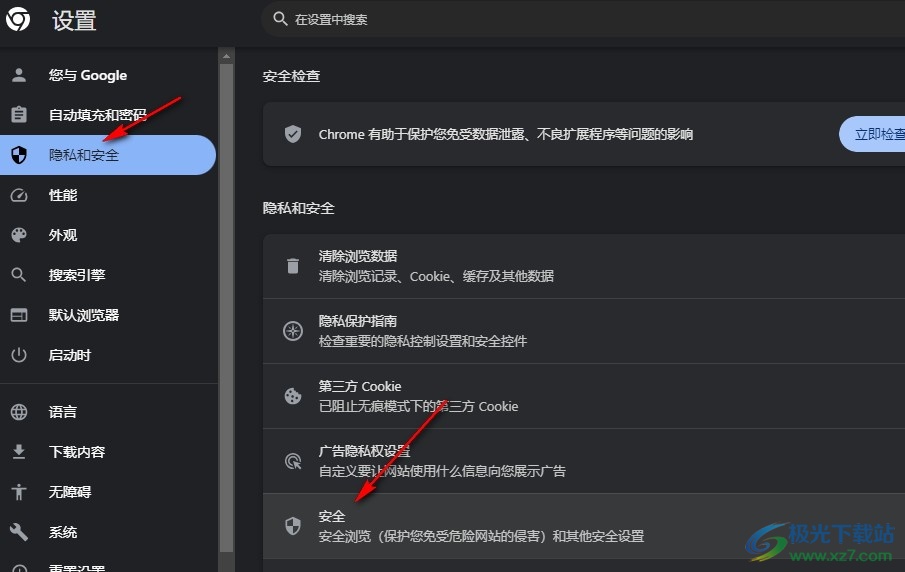
4、第四步,打开“安全”选项之后,我们在该页面中鼠标下滑找到“选择DNS提供商”选项,点击打开该选项
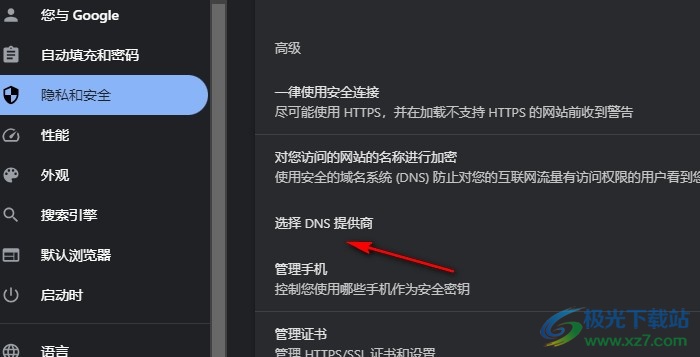
5、第五步,打开“选择DNS提供商”选项之后,我们再在下拉列表中选择一个自己需要的DNS提供商即可
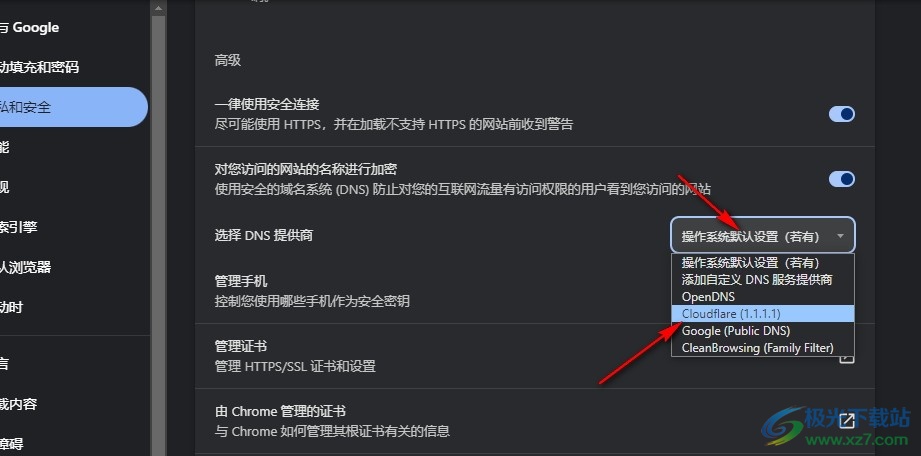
以上就是小编整理总结出的关于谷歌浏览器选择DNS提供商的方法,我们进入谷歌浏览器的隐私和安全设置页面,然后打开安全选项,接着在安全设置页面中打开“选择DNS提供商”选项,最后在下拉列表中选择一个DNS提供商即可,感兴趣的小伙伴快去试试吧。

大小:110 MB版本:v130.0.6723.117环境:WinAll, WinXP, Win7, Win10
- 进入下载
标签谷歌浏览器选择DNS提供商,谷歌浏览器
相关推荐
相关下载
热门阅览
- 1百度网盘分享密码暴力破解方法,怎么破解百度网盘加密链接
- 2keyshot6破解安装步骤-keyshot6破解安装教程
- 3apktool手机版使用教程-apktool使用方法
- 4mac版steam怎么设置中文 steam mac版设置中文教程
- 5抖音推荐怎么设置页面?抖音推荐界面重新设置教程
- 6电脑怎么开启VT 如何开启VT的详细教程!
- 7掌上英雄联盟怎么注销账号?掌上英雄联盟怎么退出登录
- 8rar文件怎么打开?如何打开rar格式文件
- 9掌上wegame怎么查别人战绩?掌上wegame怎么看别人英雄联盟战绩
- 10qq邮箱格式怎么写?qq邮箱格式是什么样的以及注册英文邮箱的方法
- 11怎么安装会声会影x7?会声会影x7安装教程
- 12Word文档中轻松实现两行对齐?word文档两行文字怎么对齐?
网友评论